[삼]
Google 사이트를 회전하고 무료 웹 사이트를 만드는 것을 결정한 경우 INS 및 OUT을 알아야합니다. 여기서 우리는 당신을 사용하는 기초를 통해 당신을 걸어갑니다. Google 사이트 : 탐색, 기능 및 설정.
Google 사이트 탐색
드라이브, 문서 및 시트와 같은 다른 Google 응용 프로그램과 마찬가지로 간단한 메인 화면이 있습니다. 맨 위에 있으면 템플릿이 있고 하단에는 파일이 있습니다.
템플릿을 사용하면 사이트를 만들기위한 JumpStart를 제공합니다. 상단에서 하나를 선택하거나 "템플릿 갤러리"를 클릭하여 전체 컬렉션을 확인하십시오. 빈 사이트 옵션을 시작할 수도 있습니다.
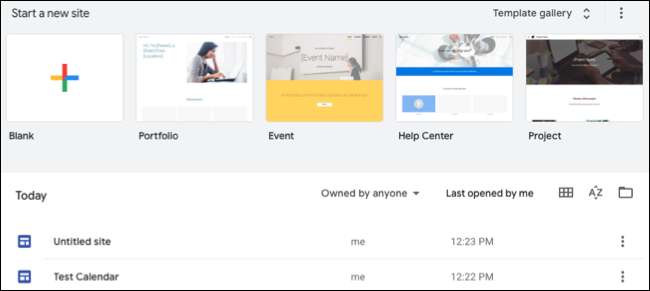
템플리트 또는 빈 옵션을 선택하면 사이트 빌딩 화면이 나타나고 익숙해 져야합니다. 다른 Google 애플리케이션과 동일한 기본적인 방법으로 구성되었습니다.
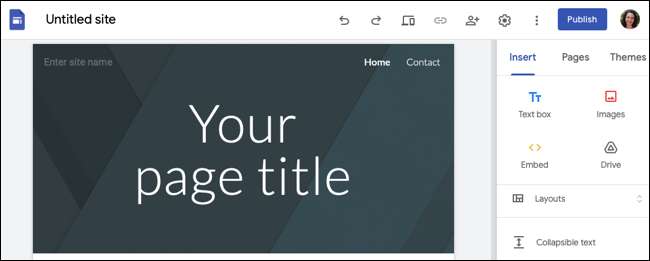
왼쪽 상단에 아이콘을 클릭하여 기본 Google 사이트 페이지 또는 파일 이름을 지정할 텍스트로 돌아갑니다.
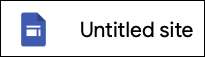
오른쪽 상단에 여러 아이콘이 있습니다. 왼쪽에서 실행 취소, 다시 실행, 미리보기, 링크, 공유, 설정, 게시, 게시 및 프로필 아이콘을 표시합니다.

화면의 오른쪽에는 사용할 수있는 도구가 있습니다. 웹 사이트 만들기 ...에 삽입, 페이지 및 테마에 대한 세 개의 탭이 있습니다.
- 끼워 넣다 : 텍스트 상자, 이미지, 목차, 캘린더, 파일 등과 같은 페이지 요소를 추가하십시오.
- 페이지 : 웹 사이트 페이지를 관리하십시오. 페이지 또는 하위 페이지를 추가하고 페이지를 복제하고 페이지 속성을보고 탐색에서 페이지를 숨길 수 있습니다.
- 테마 : 템플릿으로 시작하는지 여부를 언제든지 사이트의 테마를 변경할 수 있습니다. 모양, 글꼴 및 색상을 변경하려면 테마를 선택하십시오.
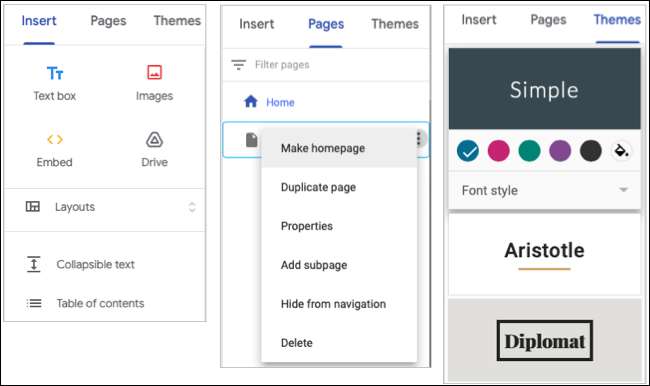
Google 사이트에 페이지를 구축합니다
페이지 상단에서 웹 사이트 이름, 페이지 제목 및 이미지에 대한 스폿이 있습니다.
- "사이트 이름 입력"텍스트를 클릭하여 웹 사이트를 지정하고 사용할 "로고 추가"를 클릭하십시오.
- 페이지 제목을 입력하려면 "페이지 제목"텍스트 상자를 클릭하십시오.
- 머리글 이미지를 클릭하고 "이미지 변경"및 "헤더 유형"을 선택하여 변경하십시오.
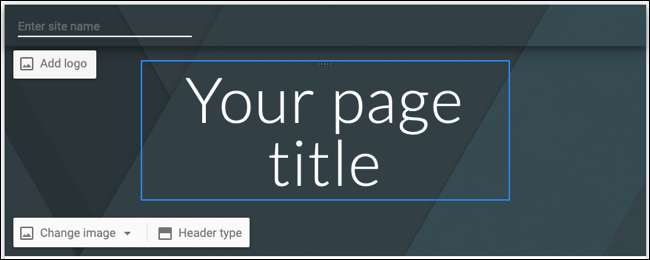
대부분의 페이지 건물의 경우 오른쪽에 삽입 탭을 사용합니다. 이러한 기능을 사용하여 몇 분 만에 페이지를 만들 수 있습니다.
- 일련의 레이아웃
- 텍스트 상자
- 이미지
- 옵션 임베드
- 접을 수있는 텍스트
- 목차의 표
- 이미지 회전 목마
- 단추
- 분할기
- 자리 표시 자
- 차트
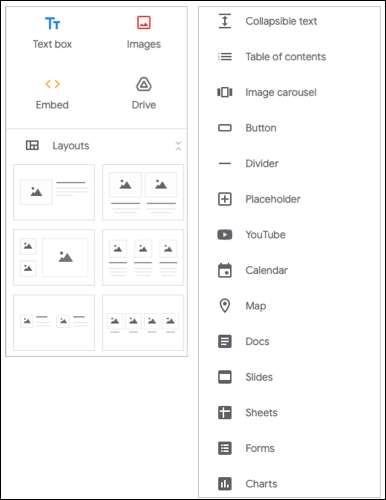
또한 YouTube, Maps, Docs, 슬라이드, 시트 및 시트 등 다른 Google 응용 프로그램의 항목을 삽입 할 수 있습니다. 양식 ...에
관련된: Google 양식으로 웹 사이트 연락처 양식을 만드는 방법
이미지와 같은 미디어가있는 텍스트를 정렬하려면 6 개의 레이아웃 중 하나를 선택하여 항목을 배치하는 데 도움이됩니다. 레이아웃을 클릭하기 만하면 자리 표시자가있는 페이지에 팝업됩니다.
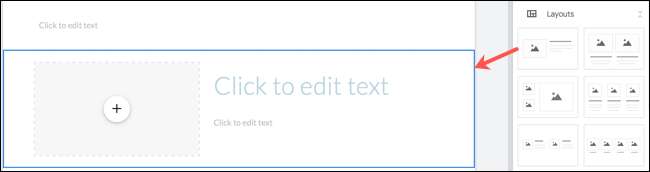
항목을 직접 배열하려면 삽입 탭의 상단 또는 하단의 항목을 클릭하여 페이지에 배치하십시오.

페이지 요소 구성
페이지에 항목을 배치 한 후에는이를 구성 할 수 있습니다. 예를 들어, 버튼을 삽입하려면 클릭하면 즉시 이름을주고 링크가 포함됩니다.
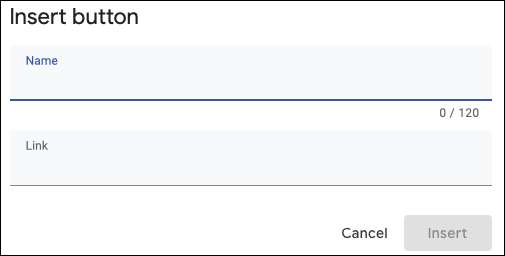
또는 Google 캘린더를 추가하는 경우 표시 할 일정을 선택한 다음 도구 모음에서 기어 아이콘을 클릭하여 제목, 탐색 버튼 및 캘린더보기와 같은 작업을 표시하도록 선택합니다.

레이아웃이나 자유형을 사용하여 페이지 요소를 삽입하면 섹션에 상주합니다. 항목을 선택하면 섹션이 파란색으로 표시됩니다. 그런 다음 섹션 왼쪽에 추가 옵션이 있습니다.
드래그 핸들을 사용하여 섹션을 위 또는 아래로 이동하십시오. 또는 도구 모음을 사용하여 섹션 배경을 선택하고 섹션을 복제하거나 삭제하십시오.
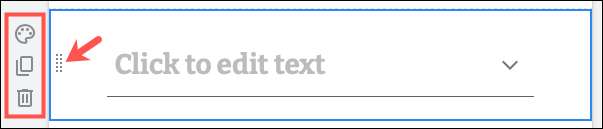
설정 조정
알다시피, 페이지를 짓는 것보다 웹 사이트를 만드는 데 더 많은 것이 있습니다. 탐색을 조정할 수 있습니다 사용자 정의 도메인 또는 발표 배너를 사용하십시오. 오른쪽 상단의 기어 아이콘을 클릭하여 설정을 엽니 다.
관련된: 도메인 이름을 구입할 수있는 가장 좋은 장소
왼쪽의 옵션을 사용하여 탐색 위치와 색상을 선택하고, 브랜드 이미지를 추가하고, 정보 아이콘을 추가하고, 정보 아이콘을 사용하고, 사용자 정의 도메인을 설정하고, Google 애널리틱스 ID를 연결하고, 발표 배너를 만드십시오.
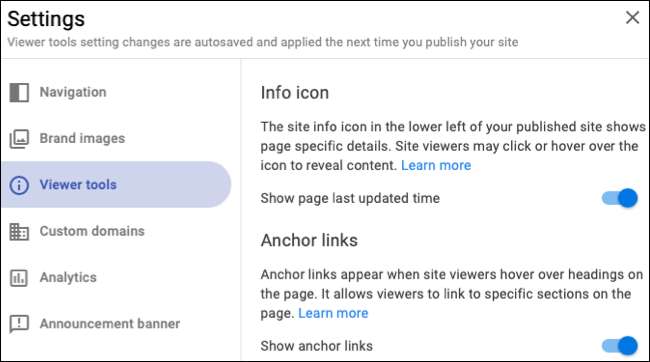
귀하의 사이트를 게시하십시오
대중이나 선택 그룹에 사이트를 끌어 올릴 준비가되면 오른쪽 상단의 "게시"를 클릭하십시오.
위의 설정에서 도메인을 설정하지 않은 경우 사용자 정의 도메인에서 "관리"를 클릭하면이를 수행 할 수 있습니다. 그렇지 않으면 웹 주소가 시작됩니다
http://sites.google.com/view/
슬래시 후 귀하의 웹 사이트 이름으로.
누가 사이트를 볼 수있는 사용자를 조정하려면 누구든지 "관리"를 클릭하십시오. 검색 엔진에서 사이트를 멀리하기 위해서는 아래쪽의 상자를 선택하십시오. "게시"를 히는 것이고 당신은 설정됩니다!
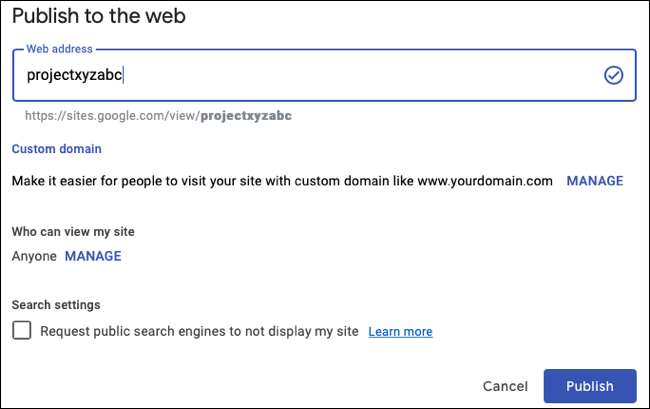
Google 사이트에서 사용할 수있는 기능 및 설정에 대해 훨씬 더 많이 배울 수는 있지만이 소개는 당신을 좋은 시작으로 벗어나야합니다! 그리고 추가 옵션에 관심이 있으시면이 다른 것들을 살펴보십시오. 웹 사이트 빌더 ...에







